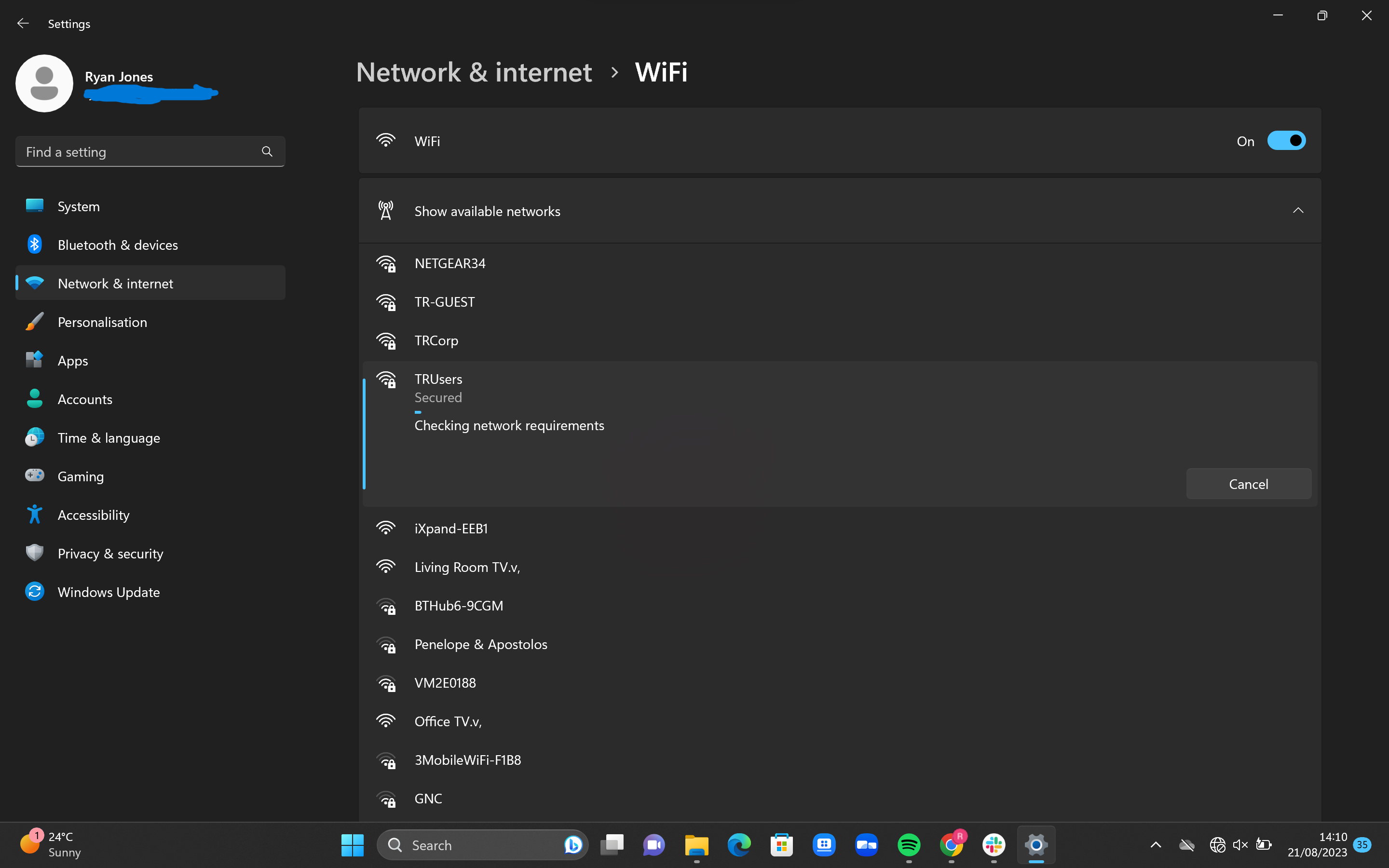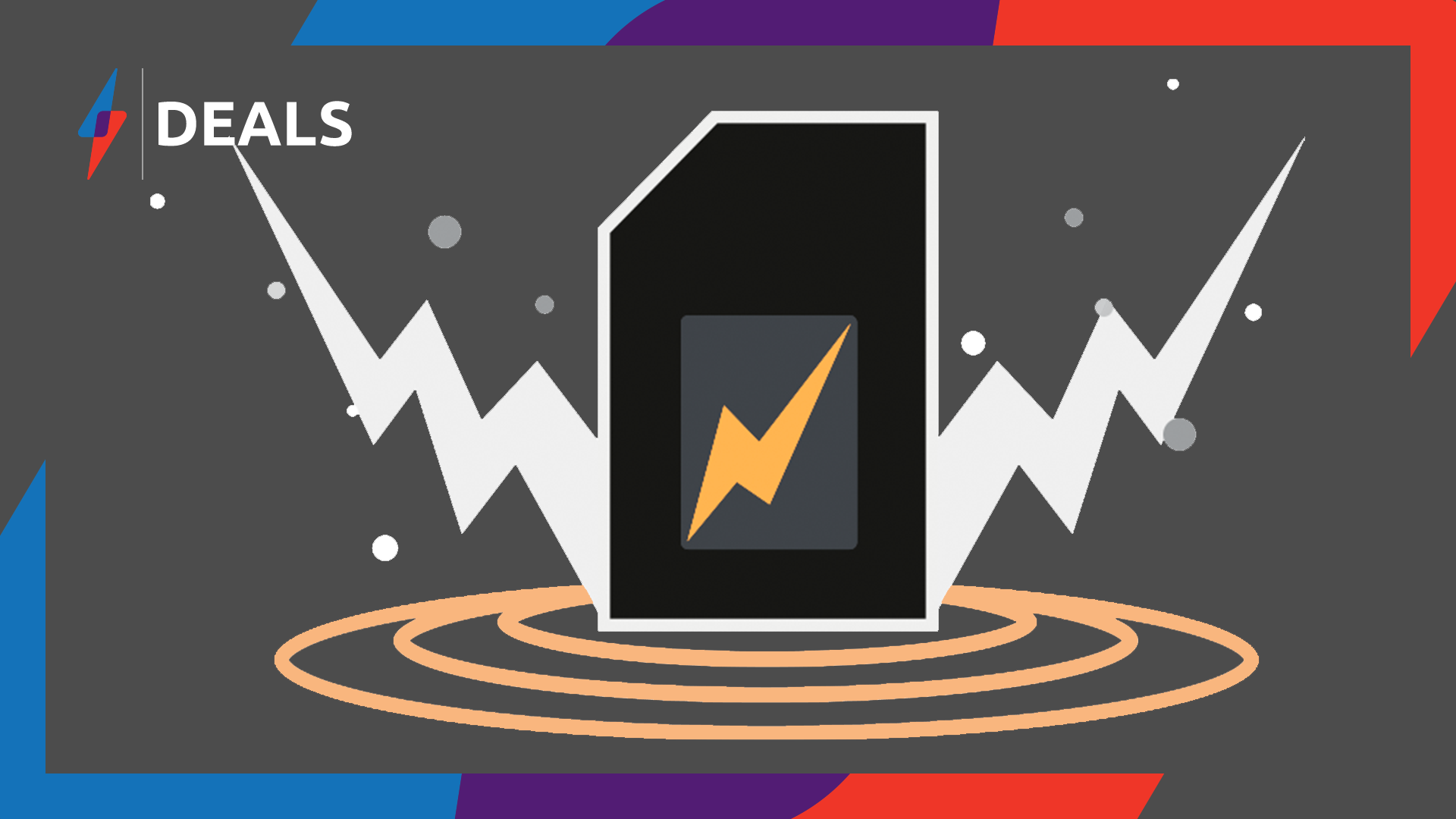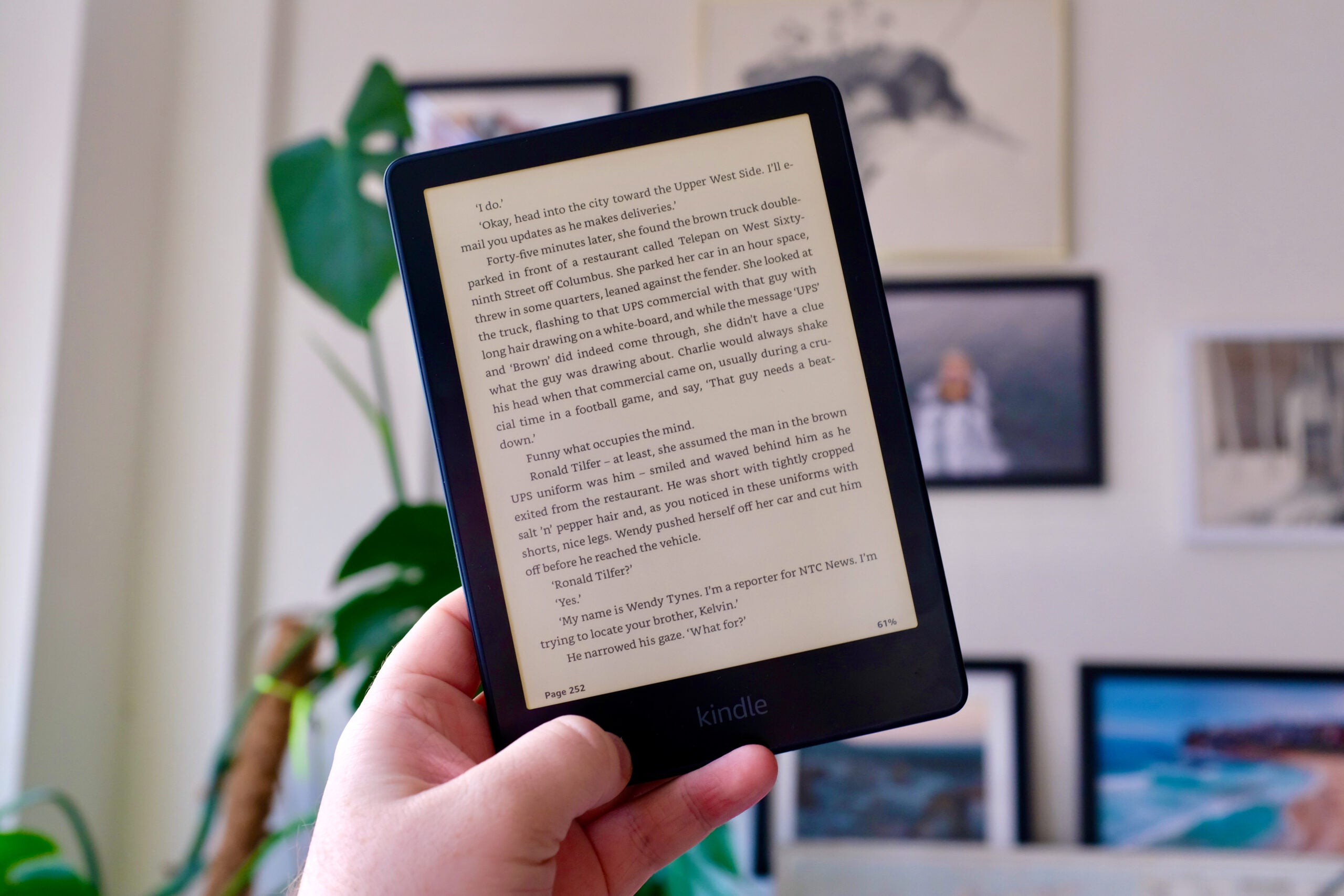Sans connexion Internet, votre ordinateur portable n’est essentiellement qu’un énorme presse-papiers. De l’envoi d’e-mails à la rédaction de documents via Google Docs, la plupart des tâches nécessitent que vous soyez connecté au Web.
Si vous possédez un appareil Windows 11 et que vous vous demandez comment vous connecter à votre réseau Wi-Fi, vous êtes au bon endroit, car nous avons créé ce guide simple avec des instructions étape par étape.
Ce dont tu auras besoin
- PC avec Windows 11
- Réseau Wi-Fi
La version courte
- Aller aux paramètres
- Sélectionnez Réseau et Internet dans la barre latérale
- Cliquez sur Wi-Fi
- Cliquez sur Afficher les réseaux disponibles
- Sélectionnez votre réseau Wi-Fi choisi
- Cliquez sur Connecter
- Entrez votre mot de passe réseau
- Appuyez sur Suivant
-
Étape
1Aller aux paramètres
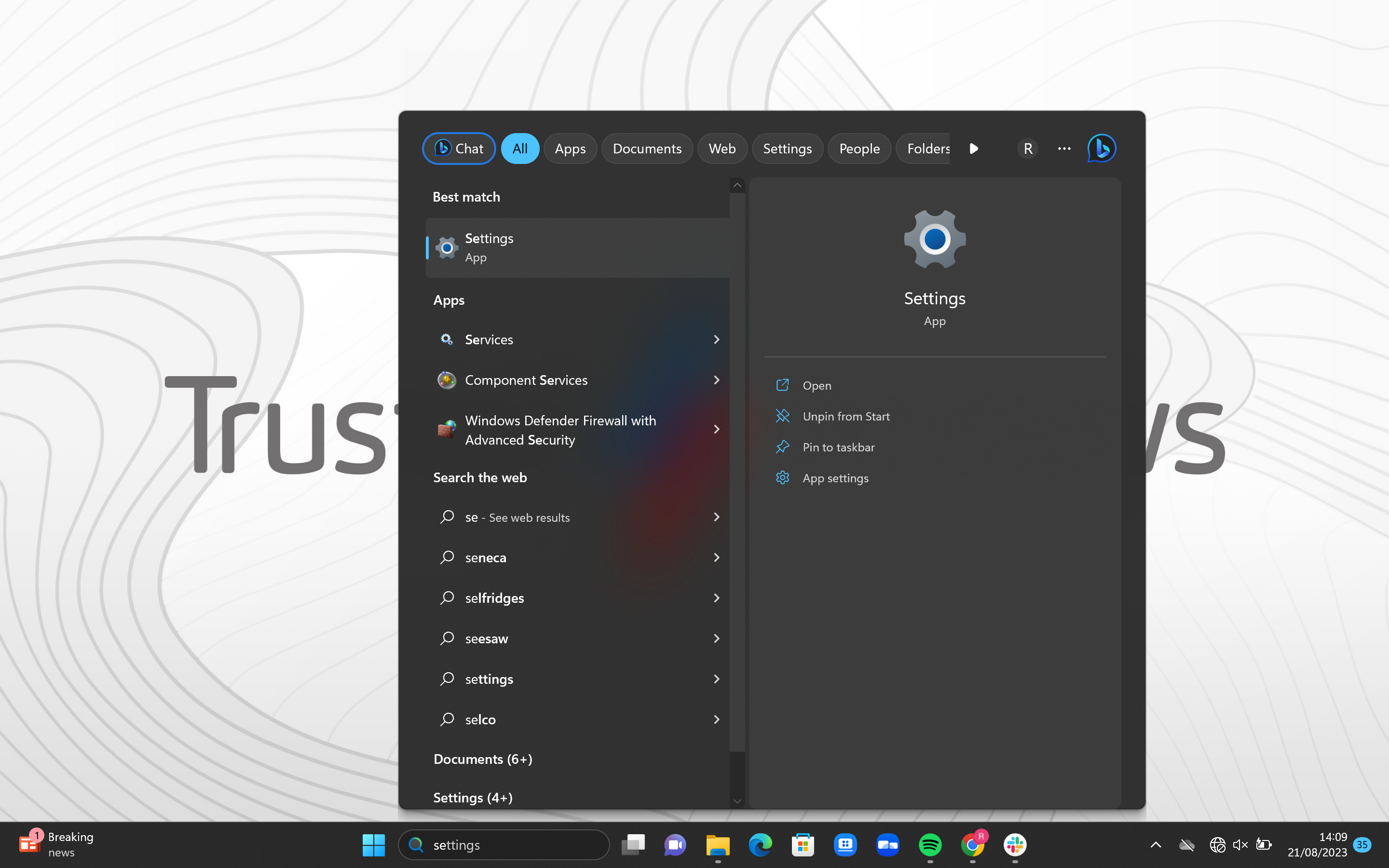
Tapez Paramètres dans la barre de recherche en bas, à côté du logo Windows. Cliquez ensuite sur l’icône de la roue dentée.
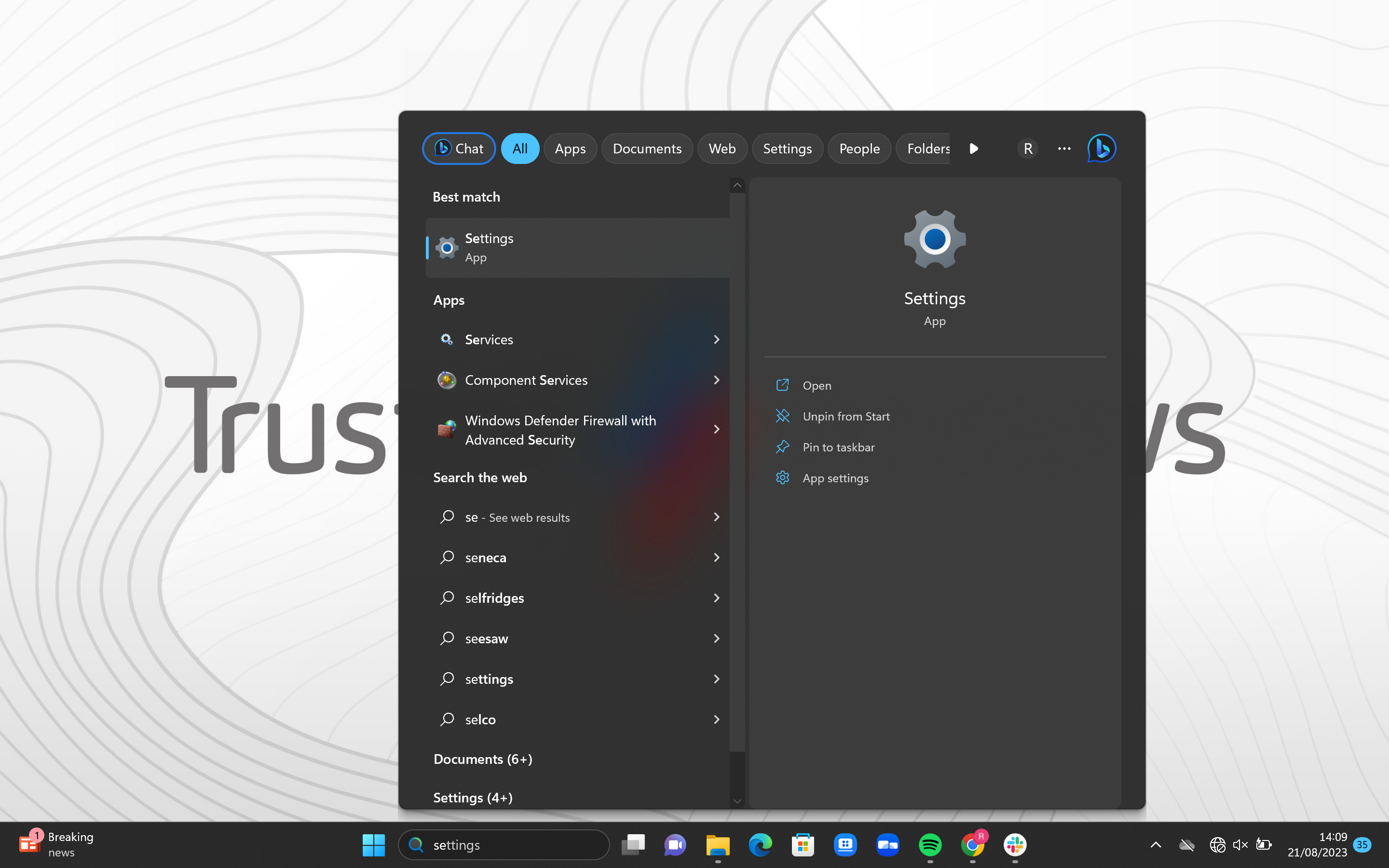
-
Étape
2Sélectionnez Réseau et Internet dans la barre latérale
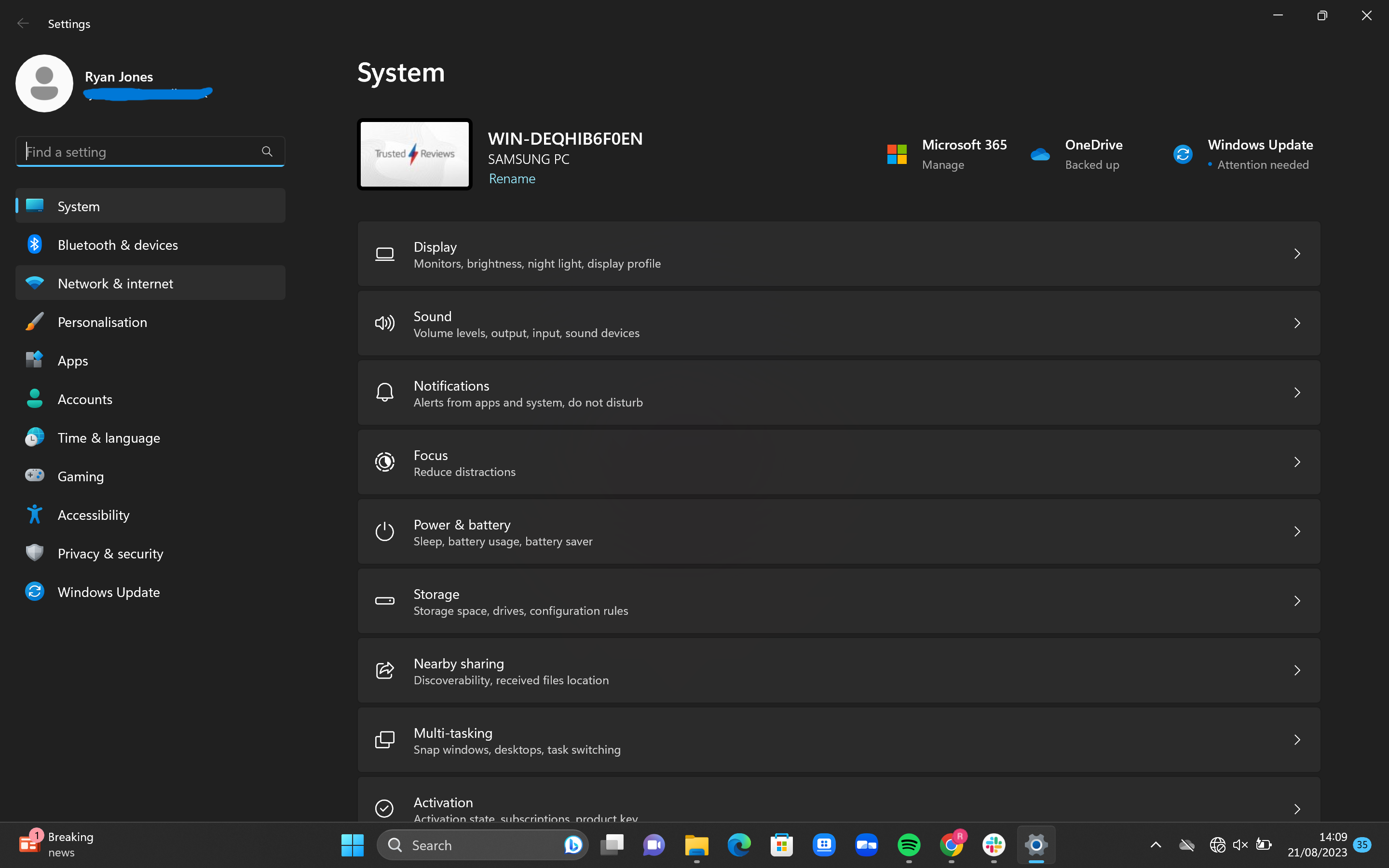
Ce devrait être la troisième option dans la barre latérale sur le côté gauche.
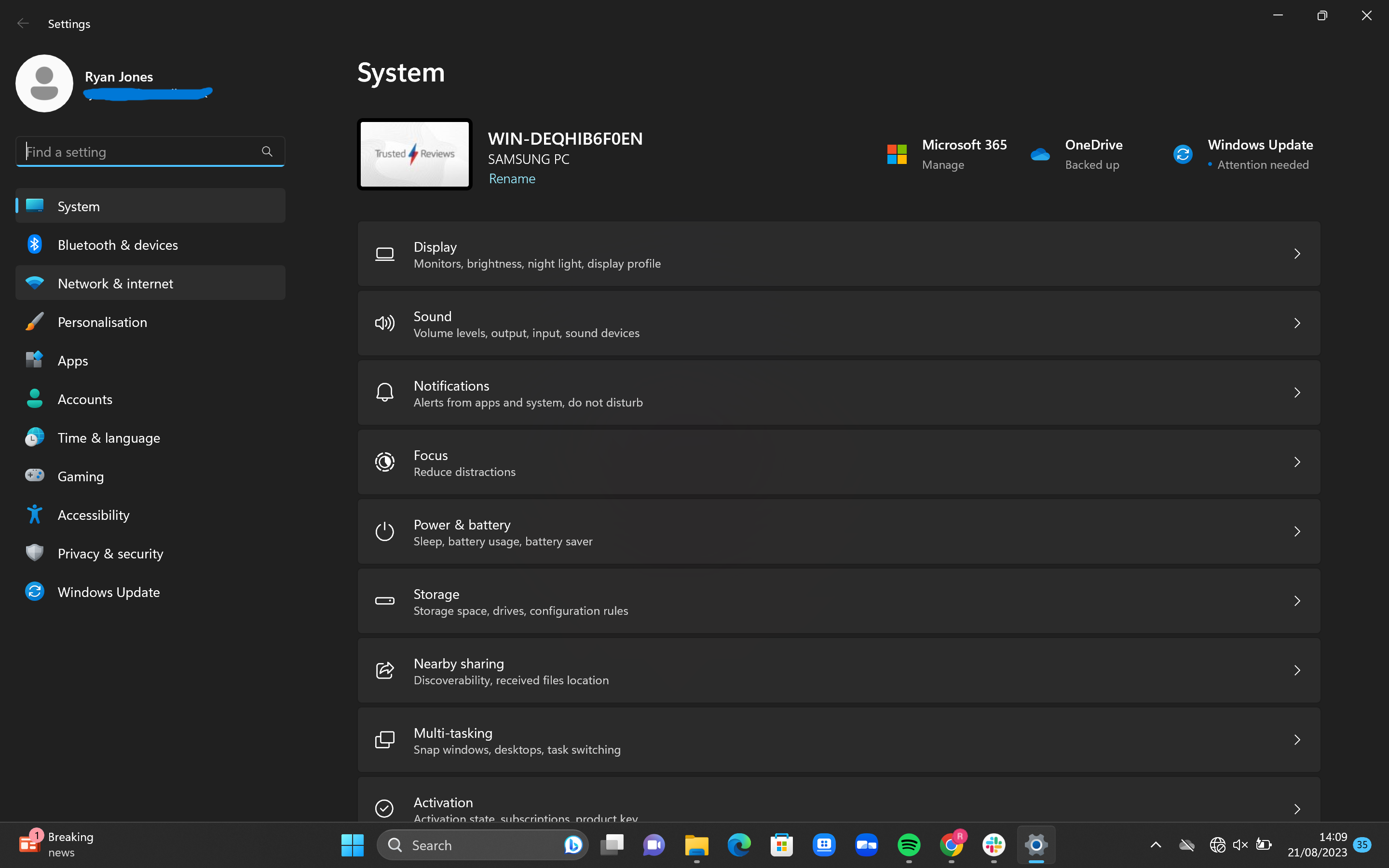
-
Étape
3Cliquez sur Wi-Fi
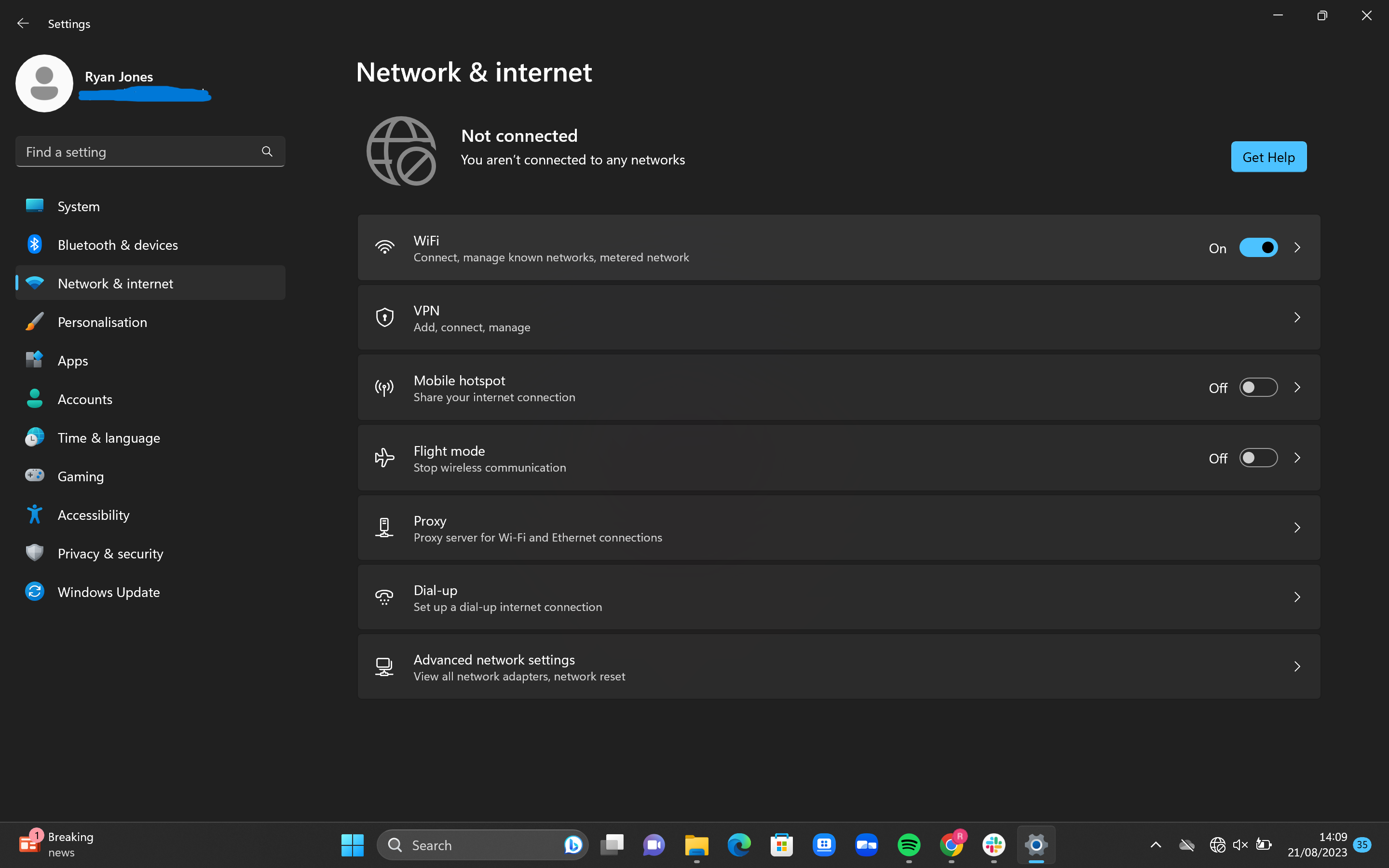
Ce sera la première option du menu central. Assurez-vous que la bascule Wi-Fi est définie sur Activé, puis cliquez sur la barre Wi-Fi.
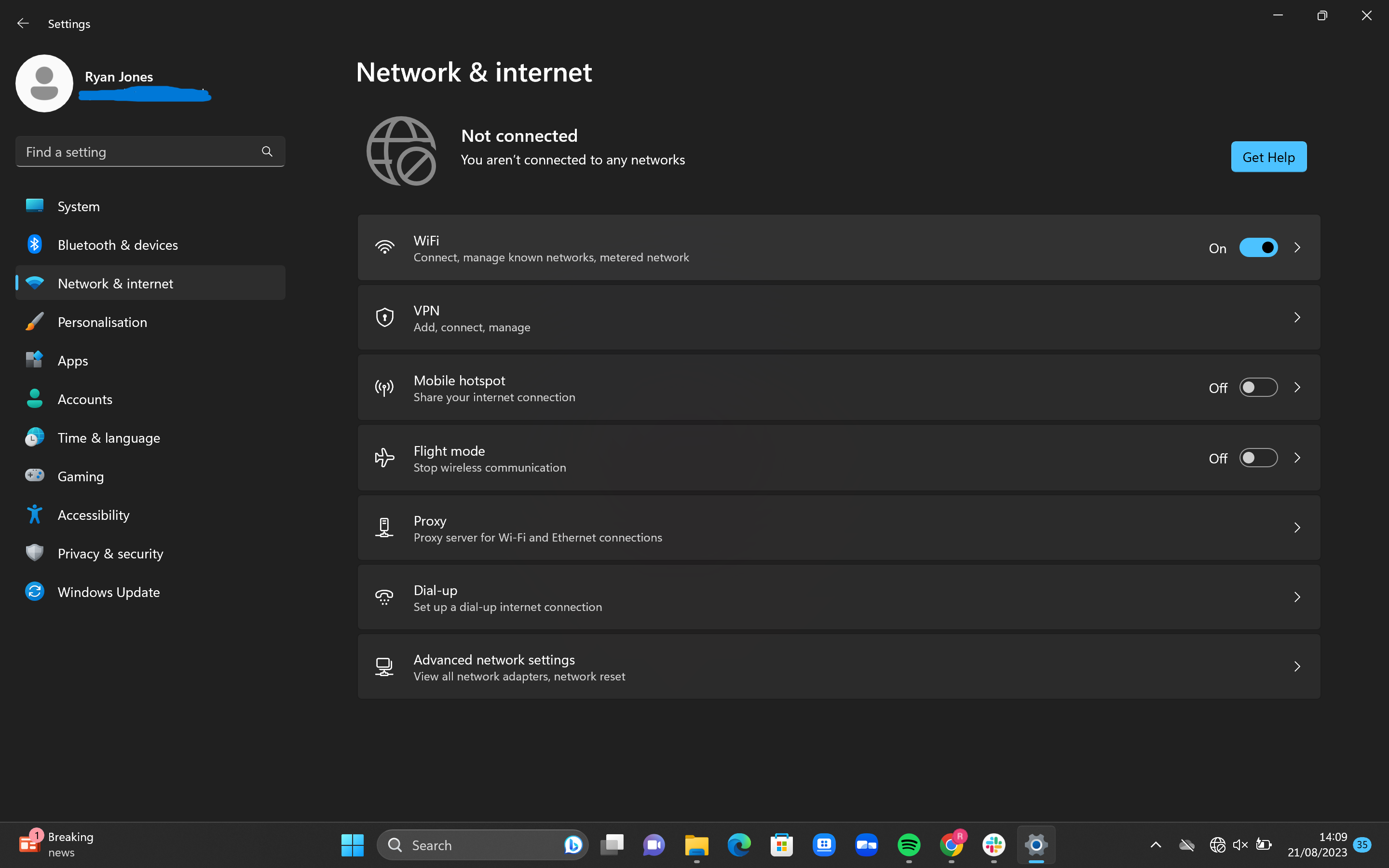
-
Étape
4Cliquez sur Afficher les réseaux disponibles
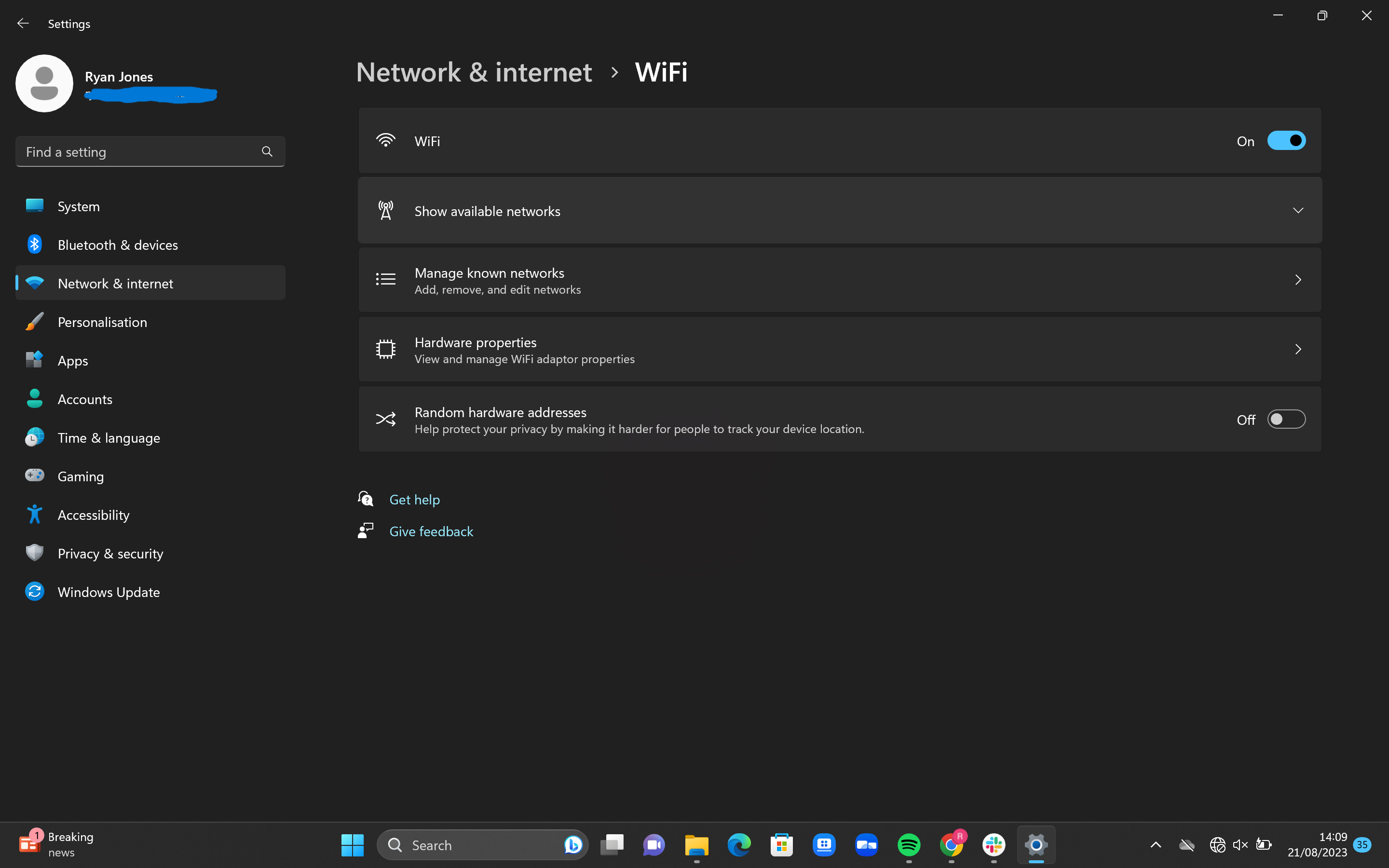
La deuxième option de menu la plus élevée devrait s’appeler « Afficher les réseaux disponibles », avec l’icône d’une tour radio. Cliquez dessus.
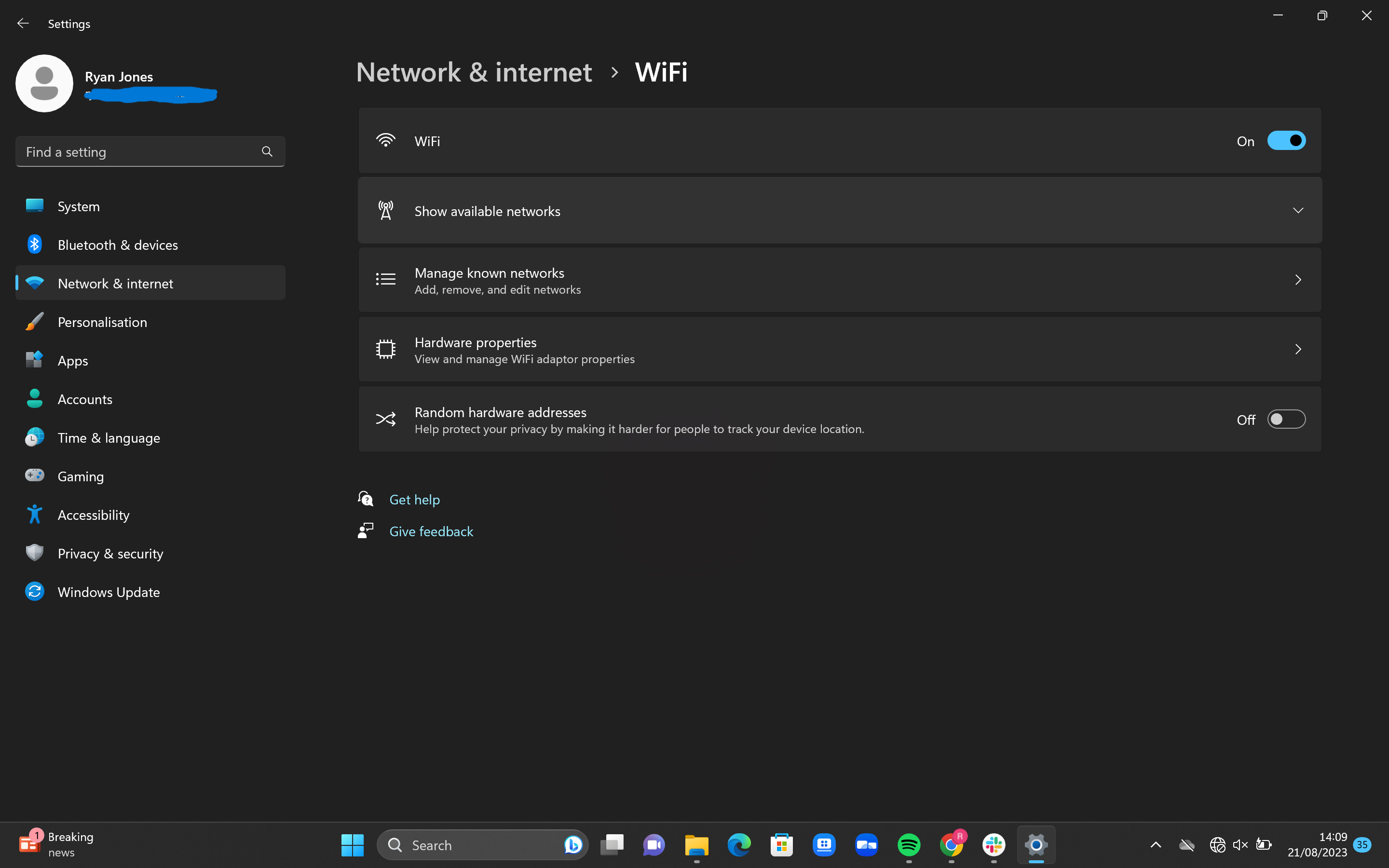
-
Étape
5Sélectionnez votre réseau Wi-Fi choisi
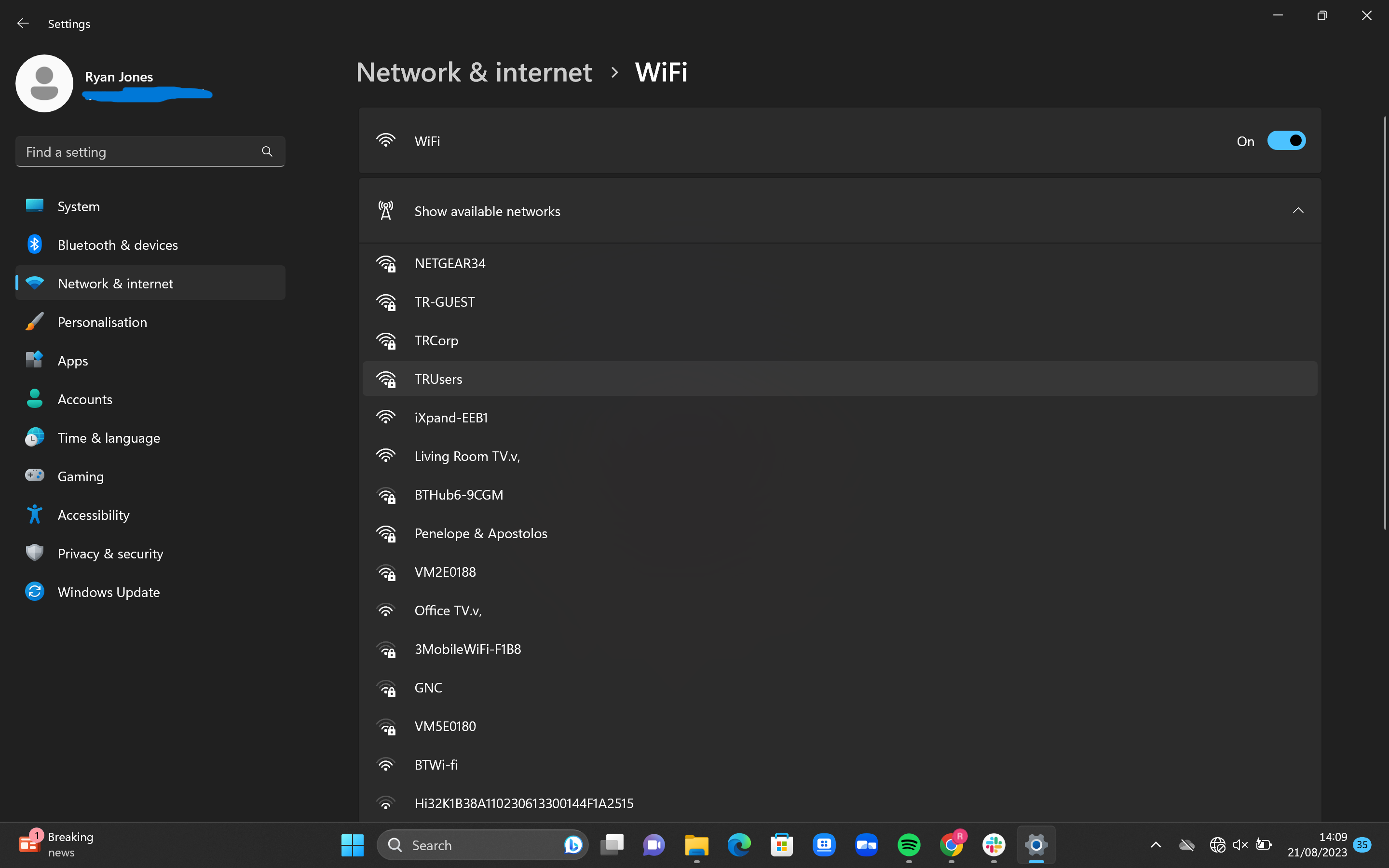
Vous devriez voir une liste de tous les réseaux sans fil disponibles dans la zone. Si vous vivez dans un endroit congestionné, il est probable que de nombreuses options s’afficheront. Localisez votre réseau Wi-Fi. Si vous n’êtes pas sûr de votre nom Wi-Fi, il sera probablement imprimé sur votre routeur.
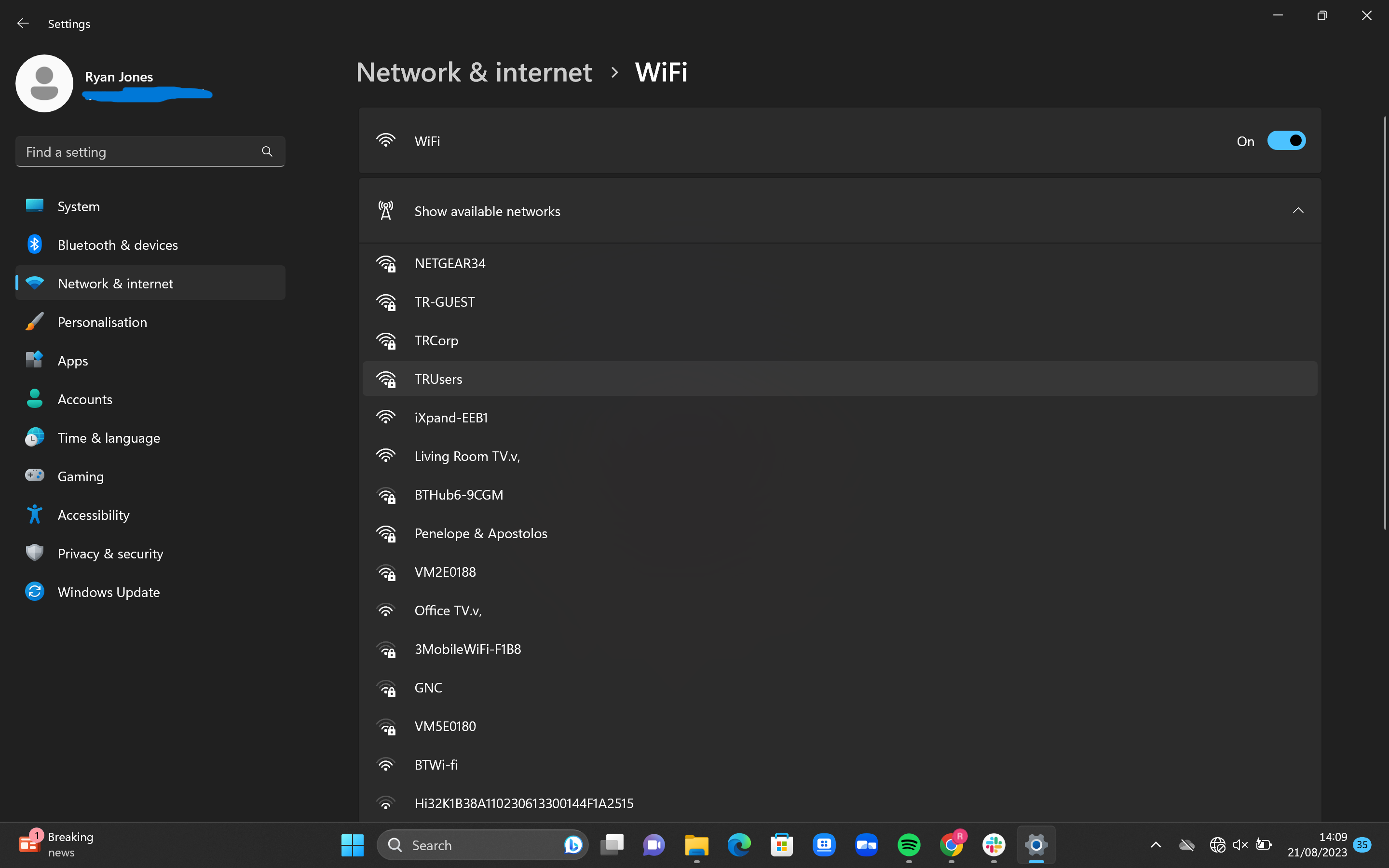
-
Étape
6Cliquez sur Connecter
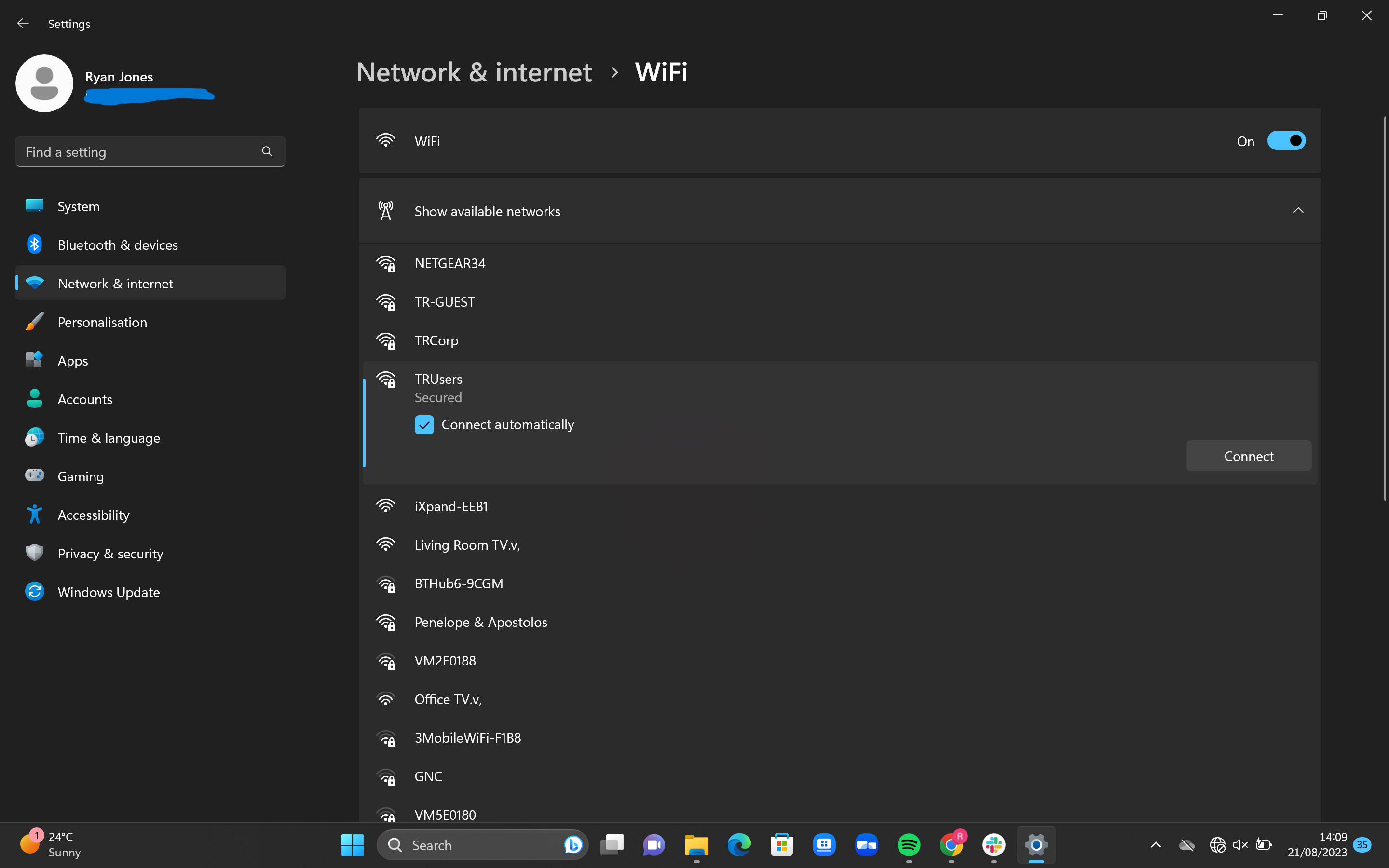
Une fois que vous avez localisé votre réseau sans fil, cliquez sur le bouton Connecter. Vous avez également la possibilité de cocher une case pour vous assurer que votre appareil se connecte automatiquement à ce réseau Wi-Fi à l’avenir.
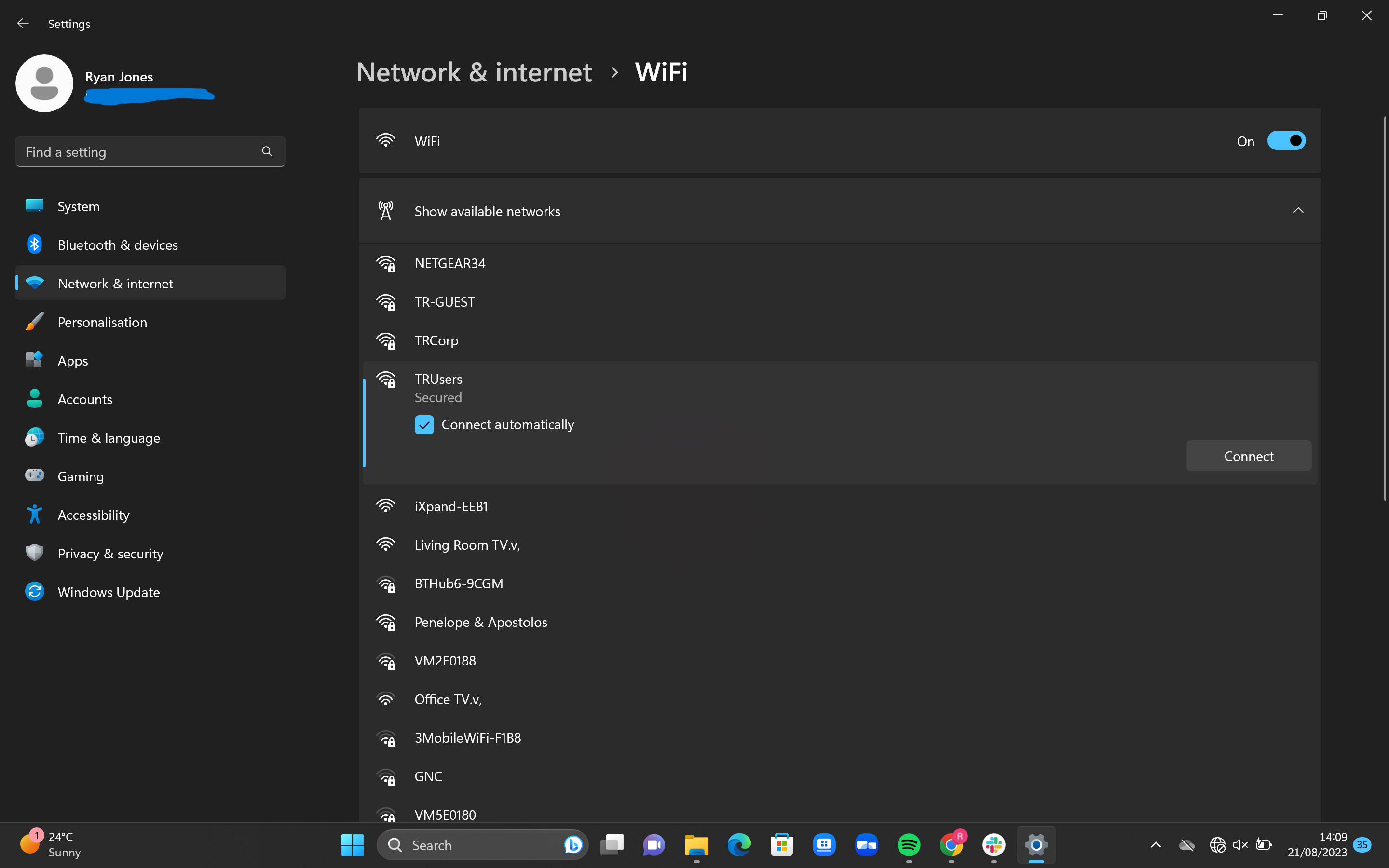
-
Étape
7Entrez votre mot de passe réseau
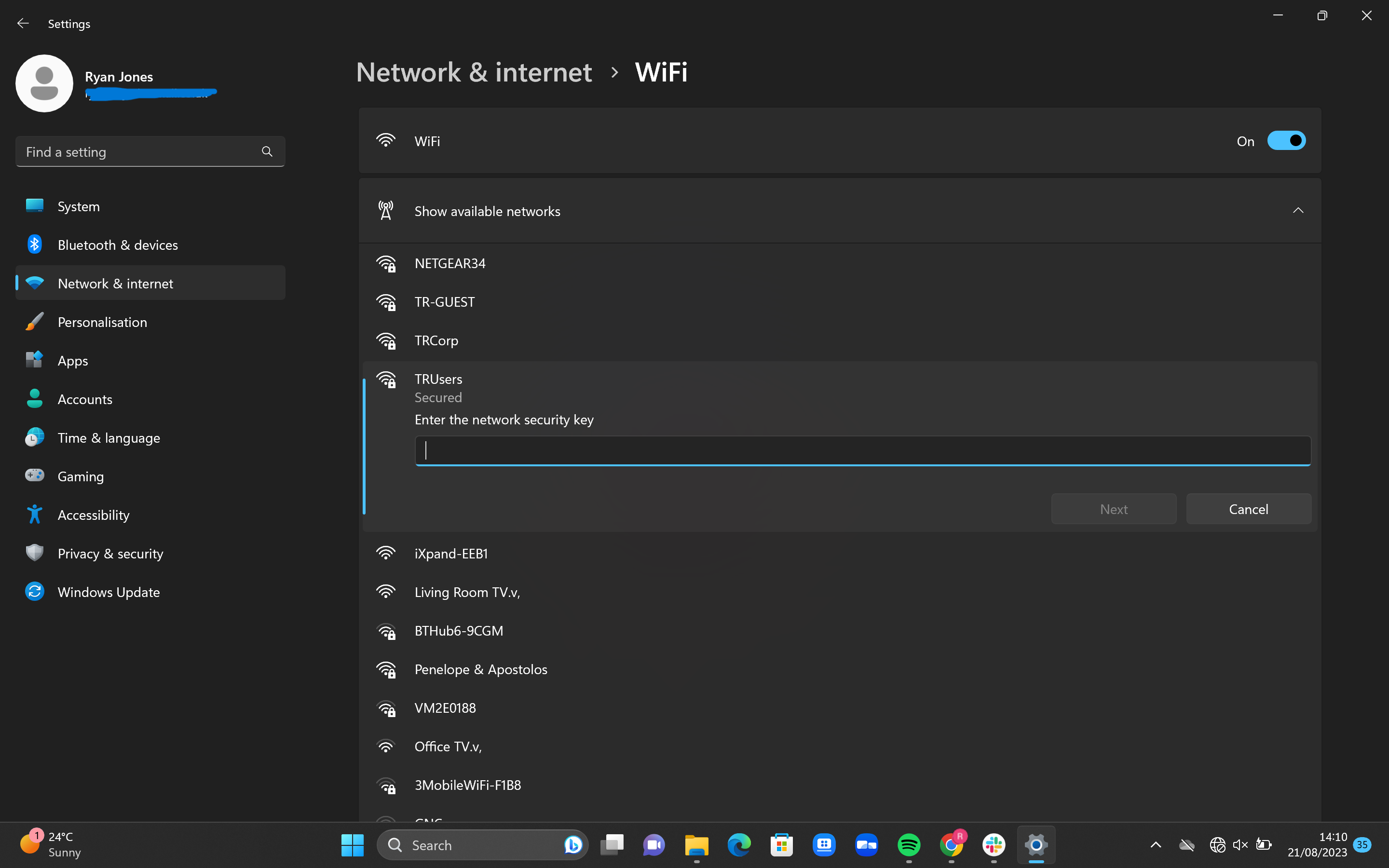
Une nouvelle boîte apparaîtra. Saisissez ici le mot de passe de votre réseau Wi-Fi. Si vous n’êtes pas sûr du mot de passe, il doit être imprimé sur votre routeur, parfois en bas ou sur une carte d’accompagnement.
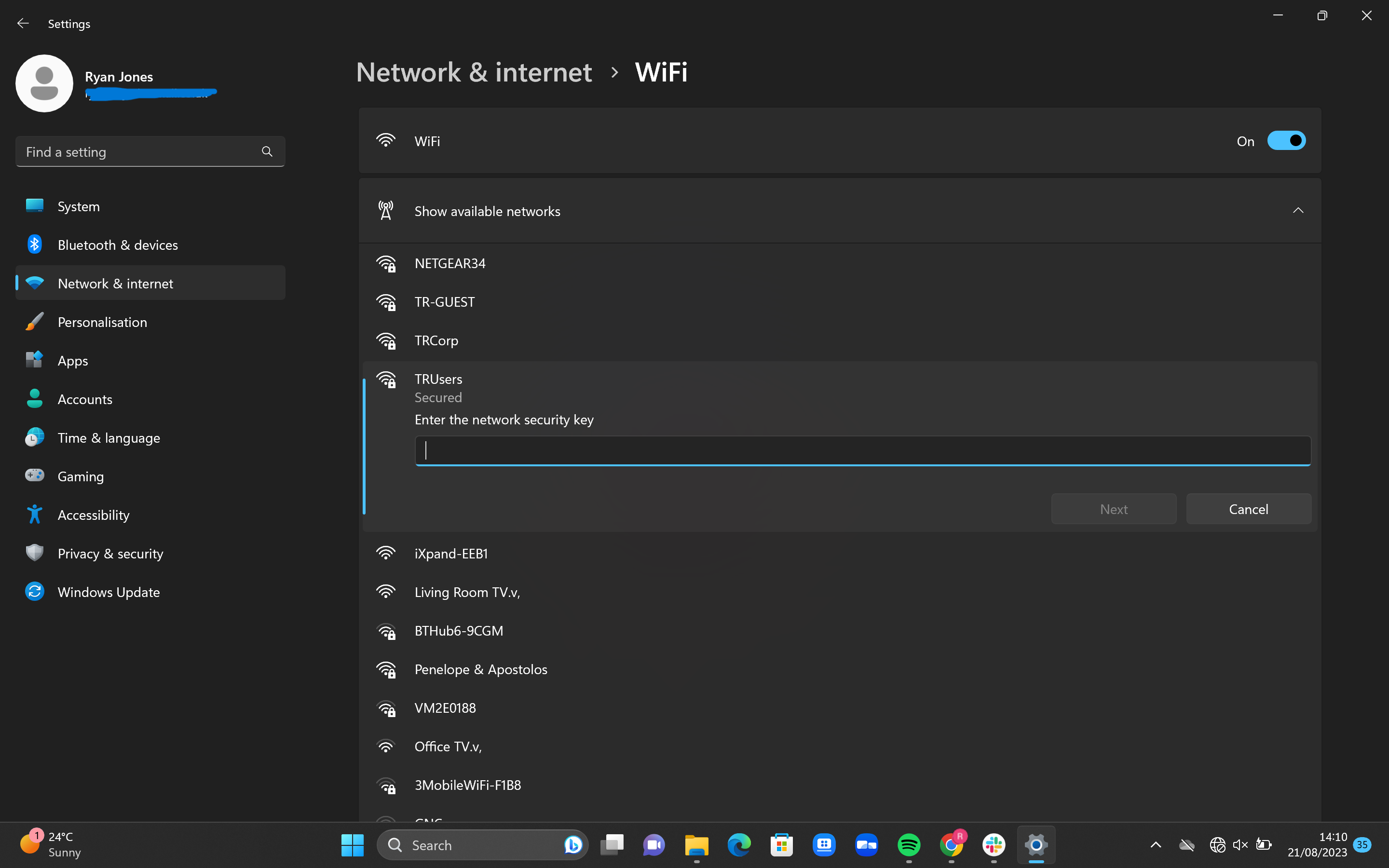
-
Étape
8Appuyez sur Suivant
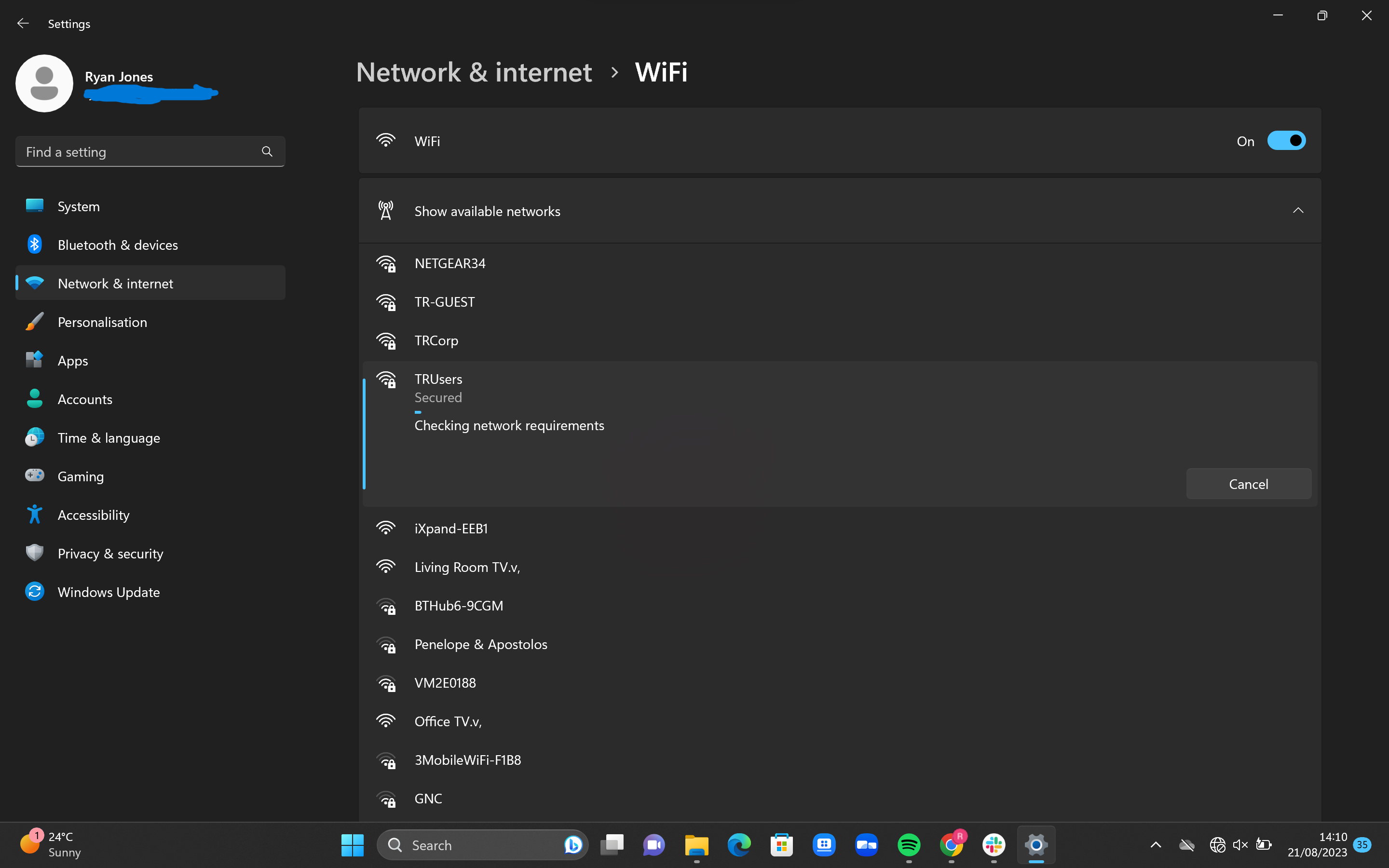
Une fois que vous avez entré le mot de passe correct, cliquez sur Suivant, puis le processus devrait être terminé. Vous devriez maintenant être connecté à Internet.